Citrix Licensing Manager
Citrix Licensing Manager est une console de gestion Web pour le système de licences Citrix. qui active les fonctionnalités sur le serveur de licences à l’aide d’une interface Web simple. Pour plus d’informations sur les fonctions que vous pouvez effectuer à l’aide de Citrix Licensing Manager, consultez Vue d’ensemble technique du système de licences Citrix.
Citrix Licensing Manager est installé sur le serveur de licences. Vous ne pouvez l’utiliser que pour gérer le serveur de licences sur lequel il est installé. Les services Web Citrix fournissent les fonctionnalités du service de gestion de licence Windows.
Accédez au Citrix Licensing Manager à l’aide du lien https://*LicenseServerName:WSLPort*. Le port WSL par défaut est 8083.
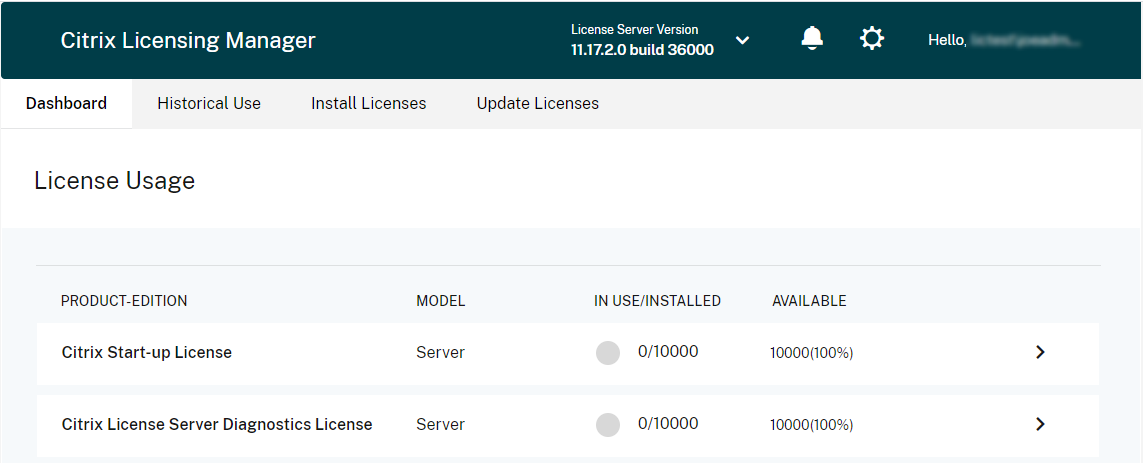
L’écran Citrix Licensing Manager affiche les détails suivants :
- La version du serveur de licences est affichée dans la barre supérieure de l’écran. Vous pouvez également afficher le nom d’hôte, l’adresse Ethernet et l’adresse IPv4 dans la liste déroulante de la barre de titre en sélectionnant la flèche vers le bas en haut à droite de l’écran Citrix Licensing Manager.
- Notifications importantes sur la disponibilité, l’expiration et d’autres conditions liées aux licences. Vous pouvez afficher ces notifications en sélectionnant l’icône de cloche en haut de l’écran Citrix Licensing Manager.
Citrix Licensing Manager vous permet également d’effectuer les actions suivantes :
- Configurer les actions de licence de renouvellement de Customer Success Services. Indiquer si les licences doivent être téléchargées et installées automatiquement, vérifier les renouvellements disponibles et avertir l’utilisateur ou installer manuellement les licences. Pour de plus amples informations sur la configuration de cette fonctionnalité, consultez la section Vérifier la disponibilité de licences de renouvellement Customer Success Services et les installer avec Citrix Licensing Manager.
- Stocker et exporter des rapports d’utilisation historiques depuis le serveur de licences. Vous pouvez spécifier une plage de dates pour les données d’utilisation historiques et les exporter dans un fichier CSV. Le fichier CSV fournit des informations sur l’utilisation quotidienne, y compris le nombre de licences extraites de la réserve de découvert. Pour plus d’informations sur l’exportation des données d’utilisation historiques, reportez-vous à la section Utilisation historique.
Une fenêtre modale « Nouveautés »
À partir de la version 11.17.2 build 37000, lorsque vous lancez Citrix Licensing Manager, une fenêtre modale apparaît qui fournit les informations suivantes :
- Nouvelles fonctionnalités disponibles sur votre Citrix Licensing Manager
- Fonctionnalités déjà disponibles, mais actuellement désactivées sur votre Citrix Licensing Manager Vous pouvez activer ces fonctionnalités directement à partir de la fenêtre modale.
Par exemple, Citrix Licensing Manager détecte automatiquement que votre serveur de licences n’est pas enregistré auprès de Citrix Cloud et vous invite à vous enregistrer.
Citrix vous recommande d’activer les fonctionnalités qui sont désactivées lorsque vous y êtes invité. Cela améliore votre expérience utilisateur et la façon dont vous surveillez l’utilisation de vos licences.
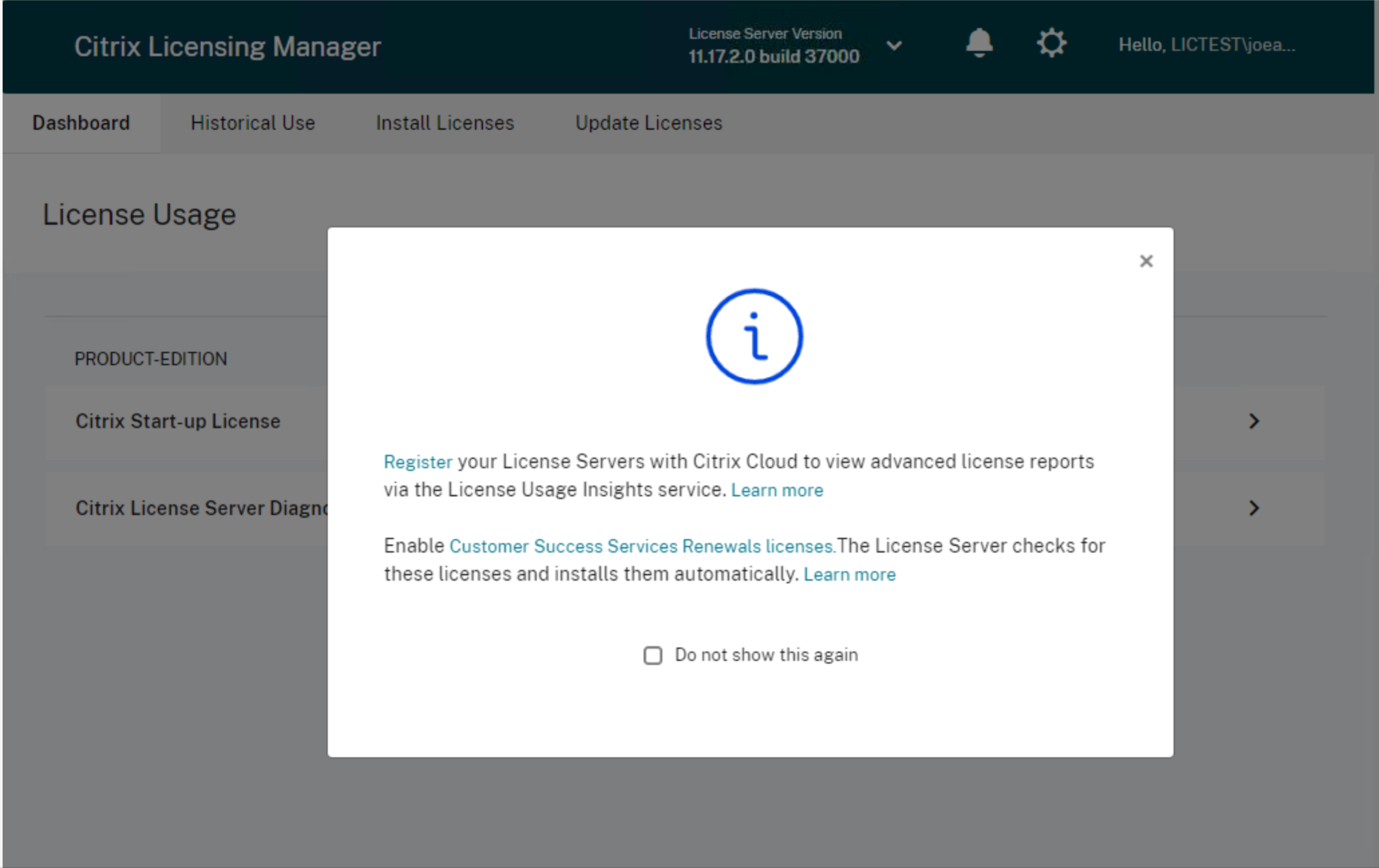
Citrix Licensing Manager affiche également des messages d’alerte pour les problèmes liés au réseau et recommande des mesures pour les atténuer.
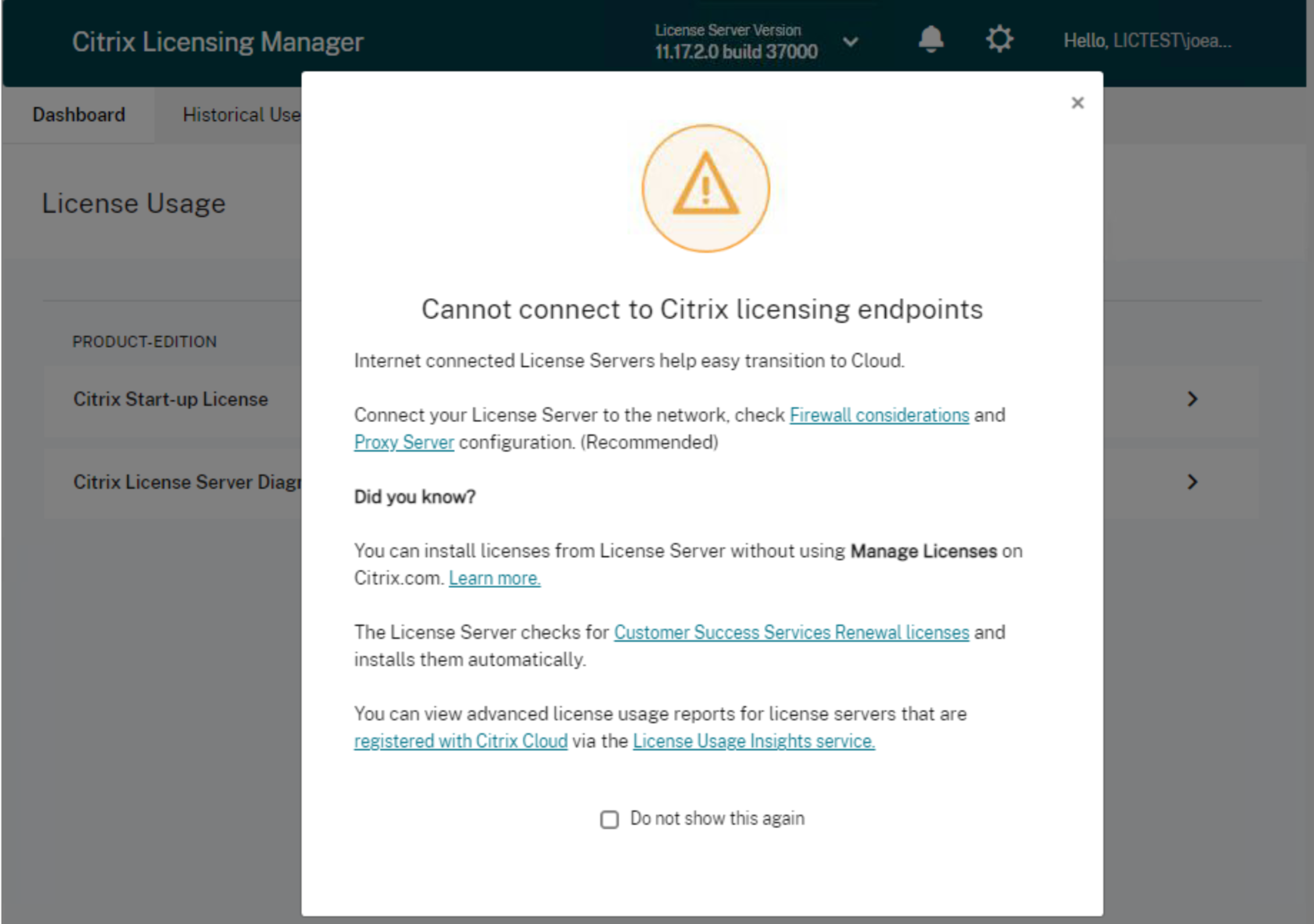
Autres ressources
-
Tableau de bord : permet d’afficher les détails sur les licences installées, en cours d’utilisation et disponibles, ainsi que la date d’expiration des licences et les dates Customer Success Services. Pour plus d’informations, consultez Tableau de bord.
-
Utilisation historique : permet d’examiner et d’exporter les données relatives aux produits, aux modèles de licence et aux dates Customer Success Services (Subscription Advantage). Pour plus d’informations, consultez la section Utilisation historique.
-
Installer licences : permet d’installer les fichiers de licences sur le serveur de licences à l’aide d’un code d’accès à la licence ou d’un fichier téléchargé. Permet d’afficher les détails des licences après leur installation. Pour plus d’informations, consultez Installer des licences.
-
Mettre à jour les licences : permet de rechercher, de télécharger, d’installer et de mettre à jour les licences de renouvellement de Customer Success Services disponibles. Pour plus d’informations, consultez Mise à jour des licences.
-
Paramètres : permet de modifier les paramètres liés aux comptes d’utilisateur et de groupe, à la configuration du serveur et aux données d’utilisation et de statistiques. Pour plus d’informations, consultez la section Paramètres.